En lisant l’article de ce cours, le premier exemple d’application de cette technique que je visualise est une représentation des vents.
Etape 1
La première étape consiste à créer une trame régulière formée par des hexagones. Pour construire cette trame j’ai utilisé le component Vector/Grid. Ensuite j’ai ajouté deux components NumberSlider, le premier pour contrôler la valeur du rayon des hexagones de la grille, et le deuxième pour contrôler le nombre d’hexagones de la trame.
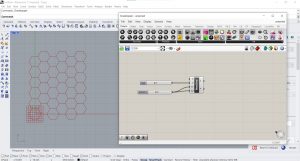
Etape 2
Grâce au composant Explode j’ai transformé les sommets en points.

Ensuite, j’ai dessiné un point dans Rhino le plaçant à l’intérieur de la grille et que j’ai associé à un composant Point de Grasshopper. Par la suite j’ai relié le paramètre Point au point dessiné.

J’ai ajouté deux paramètres de type Slider pour fixer la charge du point et la décroissance du composant Point Charge.

Etape 3
J’ai ajouté le composant Evaluate Field dans le menu Vector/Fields. Ensuite, dans le menu Transform/Euclidian j’ai choisi le composant Move.
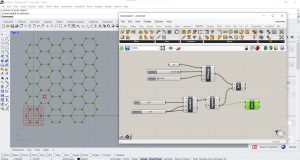
Sur l’image ci-dessous on peut observer la façon dont les composantes sont reliées entre elles.
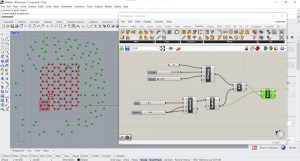
Etape 4
Afin d’obtenir les nouveaux hexagones, j’ai ajouté le composant Polyline trouvé dans le menu Curve/Spline, en le reliant à la sortie G du composant Move. Voici le résultat
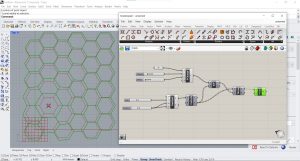
Etape 5
Pour cette étape j’ai ajouté un deuxième point de charge. Grâce au composant Merge Fields on peut cumuler les forces de plusieurs charges.

Etape 6
Dans le menu Curve/Util j’ai choisi le composant Offset Curve afin de pouvoir décaler une courbe. Ainsi j’ai ajouté un slider afin de fixer ce décalage.
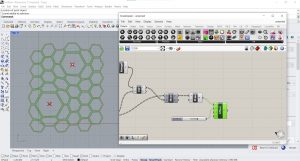
En ajoutant le composant Boundary Surface j’ai crée des surfaces à partir des contours fermés.
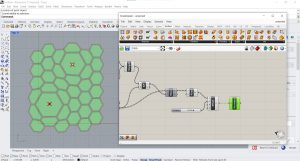
Exercice 1
Pour commencer j’ai crée un rectangle et une ligne dans Rhino.
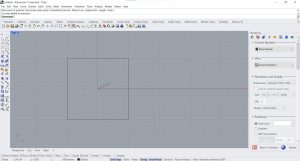
Ensuite je les ai associés à deux paramètres Curve. J’ai ajouté un composant Vector Force et un Field Line.
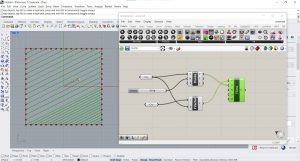
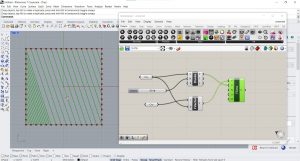
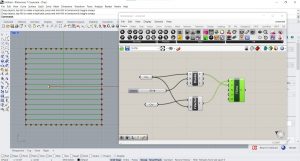
Dans cet exemple je vais créer une force qui fonctionne de façon circulaire. J’ai sélectionné un Point et un composant Spin Force.

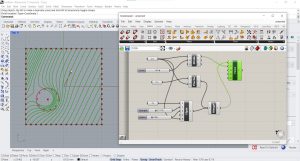
Ensuite je vais j’ajouterai une force de type « Charge Ponctuelle » – le composant Point Charge, qui me permettra de dévier les rayons.
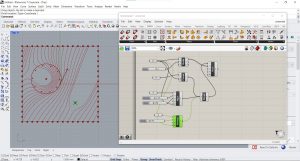
C’est intéressant de tester de la même manière la charge négative.
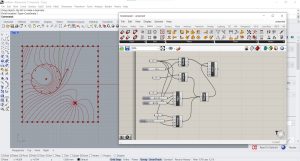
Exercice 2
Pour la réalisation de cet exercice j’ai utilisé la référence de Generative Landscapes (https://generativelandscapes.wordpress.com/2014/10/28/vector-field-tools-in-grasshopper-basic-and-point-charges-example-7-1/)
La première étape est de créer dans Rhino deux points et un cercle. Ensuite je les ai associées aux paramètres Point et Curve.
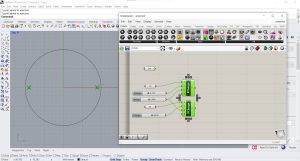
Pour la deuxième étape j’ai ajouté un composant Divide Surface.
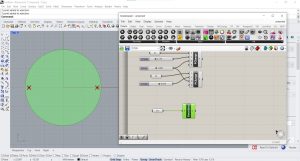
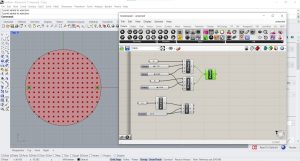
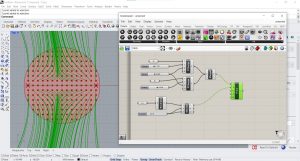
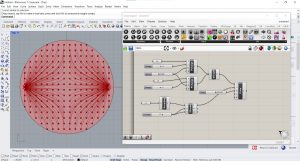
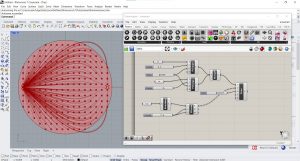
J’ai mis par la suite plusieurs points de charge.
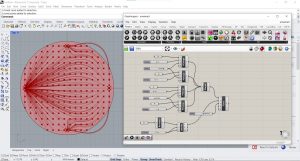
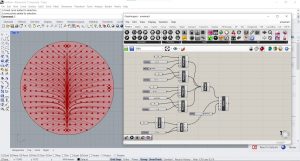
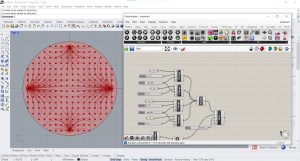
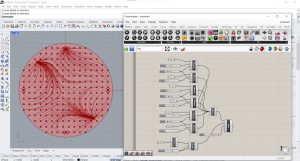
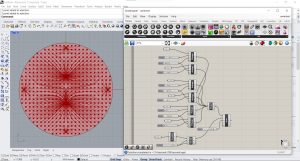
Ayant déjà travaillé sur Rhino et Grasshopper, je n’ai pas eu de difficultés dans la réalisation de ces exercices. Ce qui m’a pris le plus de temps à chaque exemple était de contrôler les champs de force, car en changeant les valeurs des sliders, les champs de force changent d’un coup (mais en mettant un peu de patience, on y arrive).

1 comment
François Guéna says:
Mar 13, 2022
Très bon travail. La difficulté dans le contrôle des charges provient peut être du domaine de variation des valeurs produites par le slider qui est trop large. Il faudrait peut être choisir une valeur plus petite pour la borne maximale du domaine.